Win7系统CAD字体该怎么安装放在哪里
字体安装方法
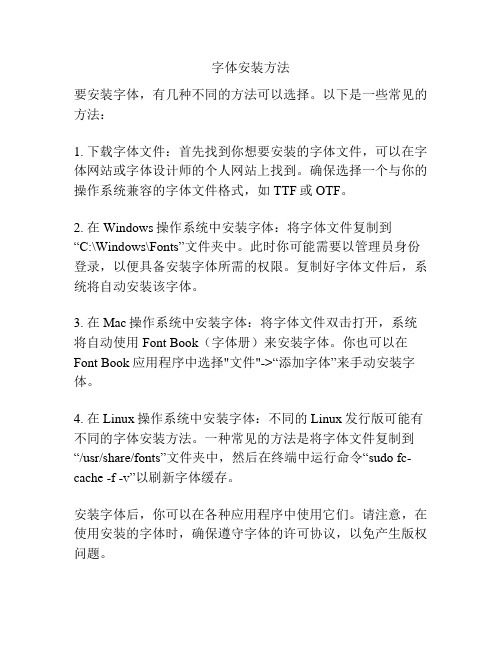
字体安装方法
要安装字体,有几种不同的方法可以选择。
以下是一些常见的方法:
1. 下载字体文件:首先找到你想要安装的字体文件,可以在字体网站或字体设计师的个人网站上找到。
确保选择一个与你的操作系统兼容的字体文件格式,如TTF或OTF。
2. 在Windows操作系统中安装字体:将字体文件复制到“C:\Windows\Fonts”文件夹中。
此时你可能需要以管理员身份登录,以便具备安装字体所需的权限。
复制好字体文件后,系统将自动安装该字体。
3. 在Mac操作系统中安装字体:将字体文件双击打开,系统将自动使用Font Book(字体册)来安装字体。
你也可以在Font Book应用程序中选择"文件"->“添加字体”来手动安装字体。
4. 在Linux操作系统中安装字体:不同的Linux发行版可能有不同的字体安装方法。
一种常见的方法是将字体文件复制到“/usr/share/fonts”文件夹中,然后在终端中运行命令“sudo fc-cache -f -v”以刷新字体缓存。
安装字体后,你可以在各种应用程序中使用它们。
请注意,在使用安装的字体时,确保遵守字体的许可协议,以免产生版权问题。
win7下,FangSong_GB2312字体不能正常显示的解决办法

win7下,FangSong_GB2312字体不能正常显示的解决办法win7系统下,FangSong_GB2312字体不能正常显示的解决办法win7下,启动cad时,字体不能正常显示,按F2,显示如下内容: 加载自定义文件成功。
自定义组: ACAD加载自定义文件成功。
自定义组: CUSTOM正在用 [simplex.shx] 替换 [FangSong_GB2312]。
正在用 [simplex.shx] 替换 [FangSong_GB2312]。
正在用 [simplex.shx] 替换 [FangSong_GB2312]。
正在用 [simplex.shx] 替换 [FangSong_GB2312]。
正在用 [simplex.shx] 替换 [FangSong_GB2312]。
正在用 [simplex.shx] 替换 [FangSong_GB2312]。
正在用 [simplex.shx] 替换 [FangSong_GB2312]。
正在用 [gbcbig.shx] 替换 [pt_num.shx]。
正在用 [simplex.shx] 替换 [FangSong_GB2312]。
正在重生成模型。
解决办法:1-1、到装有winxp的电脑的系统文件夹C:\WINDOWS\Fonts下找simfang.ttf 这种字体,其显示字体名为“仿宋__GB2312”。
1-2、或者到下面的链接下载simfang.ttf。
2、将simfang.ttf复制至另一处并重新命名为FangSong_GB2312.ttf(注意操作:是“复制”,不是“剪切”或“移动”)3、将重新命名的FangSong_GB2312.ttf复制到系统文件夹C:\WINDOWS\Fonts 下4、打开CAD文件就可以正常显示带FangSong_GB2312.ttf的文件了。
simfang.ttf下载:以上仅在win7下测试,其他系统仅供参考。
win7 64位系统~湘源6.0-cad2008安装步骤个人总结

好像挺多人都说湘源6.0装上了有问题,根据个人经验总结一下几个解决方式:1、针对64位系统(1)64位系统的湘源6.0装上以后正常桌面上是会显示图标的,不过这个图标正常是直接进入不了湘源6.0的(2)安装完湘源 6.0以后需要破解,介个亲们应该会懂吧···里面的文件复制到安装目录下的里面,把覆盖掉···然后破解就完成了(3)这个时候亲们点桌面的会弹出···好吧,淡定···介个不是因为你的CAD平台不支持(话说最好用08版的CAD,可以去看看共享网盘里我传上去的08版CAD,直接可用),而是这个破解版本的软件的问题···好吧,亲们,继续往下看···(4)在这个图标上右键,属性···将目标里的路径替换为:"C:\Program Files (x86)\AutoCAD 2008\acad.exe" /p lzx6 /nologo ("C:\Program Files (x86)\AutoCAD 2008\acad.exe"这个为你安装的cad主程序的路径,在桌面右击cad图标路径上可以看到,跟上面的操作一样的)···然后图标就会变为,我个人觉得这样是没关系的,不过亲们谁介意可以去自定义图标,介个你们自己去研究吧···(5)然后点击会显示无法加载配置还是什么的···直接进入CAD2008,这个时候点击CAD上的进入选项,如下所示点击支持文件搜索路径,点开旁边的+号,点击右边的添加————浏览————湘源的路径,选择sys32下面的cad2008(其他版本的选择相应的,不过我没测试过其他版本的),亲们以为结束了?额···还没呢···(6)看图说话,将选中的那个上移到最顶端,额··直接点右边的上移按钮就是酱紫····然后点确定。
手把手教你怎么在win7 64位系统上安装32位CAD(用于cass9.1不识别64位CAD)

手把手教你怎么在win7 64位系统上安装32位CAD
需1.用Orca【此文件可以百度搜到】打开\x86\acad\acad.msi
这是CAD的主安装程序,
在左边表栏,点击InstallExecuteSequence项,在右边找到CheckFor64bitOS和LaunchConditions这两项。
分别在上面点击鼠标右键,选择“删除行”。
点击文件-保存-关闭。
2.用Orca打开\x86\acad\zh-CN\AcadLP.msi 以及\x86\acad\en-us\AcadLP.msi
分别是中文语言包和英文语言包,
分别删除InstallExecuteSequence里的LaunchConditions(里面没有CheckFor64bitOS这项)点击文件-保存-关闭-退出。
3.用记事本打开根目录下的setup.ini
这是安装配置文件,
需要修改的地方有:x64_IMAGE_PA TH=x64 改为x64_IMAGE_PA TH=x86
[ACAD]下面的PLATFORM=NA TIVE 改为PLATFORM=ALL
PREREQUISITE=OS;IE;SSE2…… 这行里面删除"OS;"
切记:除以上3点外,其余都不要修改,否则安装不成功。
!!!
然后直接运行根目录下的setup.exe,一路顺畅地安装吧,不管32位或64位系统都不会再出现无法安装的提示了。
安装完cad后,用32位注册机激活-安装PCCAD2010-破解-收工。
CAD字体丢失找不到怎么办?CAD字体替换方法步骤

CAD字体丢失找不到怎么办?CAD字体替换方法步骤
在CAD设计过程中,CAD字体丢失是一个常见的问题,这可能会导致图纸中的文字内容无法正确显示和编辑。
如果遇到了这个问题,不要担心,今天小编来给大家分享一下CAD字体丢失找不到的方法。
CAD字体丢失找不到唯一的解决办法就是替换掉丢失的字体。
CAD字体替换方法步骤:
在用浩辰CAD软件打开图纸时,忽略缺少字体的提示,图纸打开后,输入命令ST,点击回车键确认;在调出的【文字样式】对话框中,找到缺少的字体,尝试替换成自己字体库中其他字体,看看哪个字体的效果可满足要求。
CAD字体替换有几种不同的方式,具体采用什么方式要看对字体有没有要求。
1、直接替换成操作系统的字体
如果字体没有什么特殊的符号,比如钢筋符号等,只需要汉字符号正常显示就可以,我们可以采用CAD多行文字类似的替换策略,取消使用大字体,直接将字体设置成操作系统字体,例如宋体,黑体。
如下图所示:
2、替换成通用的CAD字体
如果需要用CAD专用的单线字体(*.shx),则可以采用下面的策略,小字体可以替换成txt.shx、simplex.shx,大字体可以替换成gbcbig.shx或hztxt.shx。
如下图所示:
3、替换成带特殊符号的特定字体
如果文字中有钢筋符号,就需要替换成带钢筋符号的字体,例如小字体选择tssdeng.shx,此时大字体可以选择成配套的tssdchn.shx。
需要注意的是,替换CAD字体时要确保新字体与原字体的大小、样式和间距等参数一致,以保证设计的准确性和一致性。
通过替换掉丢失的CAD字体,设计师们可以更好地展现他们的设计意图,提高设计的质量和效率。
win7系统如何安装CAD
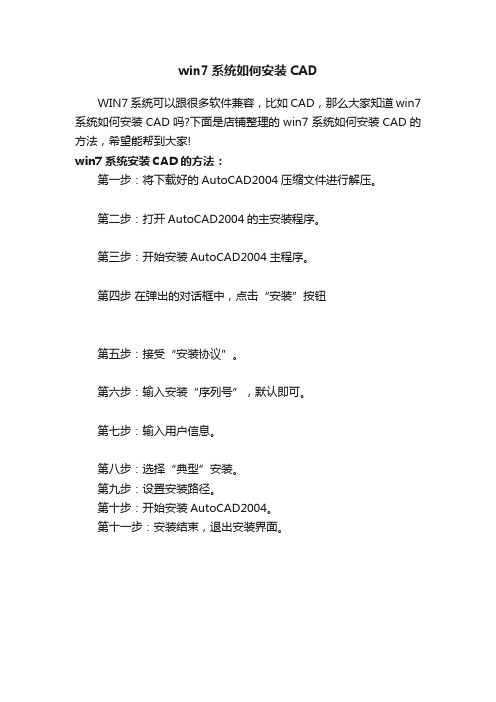
win7系统如何安装CAD
WIN7系统可以跟很多软件兼容,比如CAD,那么大家知道win7系统如何安装CAD吗?下面是店铺整理的win7系统如何安装CAD的方法,希望能帮到大家!
win7系统安装CAD的方法:
第一步:将下载好的AutoCAD2004压缩文件进行解压。
第二步:打开AutoCAD2004的主安装程序。
第三步:开始安装AutoCAD2004主程序。
第四步在弹出的对话框中,点击“安装”按钮
第五步:接受“安装协议”。
第六步:输入安装“序列号”,默认即可。
第七步:输入用户信息。
第八步:选择“典型”安装。
第九步:设置安装路径。
第十步:开始安装AutoCAD2004。
第十一步:安装结束,退出安装界面。
win7怎么安装cad2007
win7怎么安装cad2007
我们知道安装CAD软件不是件容易事,那么大家知道win7怎么安装cad2007吗?下面是店铺整理的win7怎么安装cad2007的方法,希望能给大家解答。
win7安装cad2007的方法:
点击Setup.exe
点击单机安装
再点击安装
点击安装后会出现以下对话框,点击确定
点击下一步,然后选择已接受
输入序列号win7怎么安装cad2007-win7怎么安装cad2007win7怎么安装cad200711
名字,代理商,代理商电话输入1
直接点击下一步
建议安装到电脑的D盘或其它盘。
只要把C修改为D或其它盘符。
在安装过程中只要出现以下对话框,选择忽略
把勾去掉后,点击完成。
CAD下载的字体大全如何安装
CAD下载的字体大全如何安装
网上的那种CAD字体大全下载了之后需要安装到CAD中才可以使用,那么大家知道CAD下载的字体大全如何安装吗?下面是店铺整理的CAD下载的字体大全如何安装的方法,希望能帮到大家!
CAD下载的字体大全安装的方法一
1、下载cad字体,解压字体下载方法百度搜索超全CAD字体(2850种)下载就可以
2、解压字体压缩包,进入字体文件夹,ctrl+a全选,右击剪切
3、桌面右击CAD图标的属性,点击打开文件位置,再在里面找fonts这个文件夹,双击打开fonts文件夹,右击粘贴(就是把刚才的字体文件粘贴到这个文件夹),有弹出对话框的全选是
4、打开CAD图纸,如果出现下面这种弹窗,下拉选择gbcbig.shx 字体,点击确定就可以
CAD下载的字体大全安装的方法二
1、标准字体就是一般我们装系统的时候直接装进WINDOWS里的FONT里了。
缺少什么标准字体直接下载或者拷贝WINDOWS里的FONT文件夹下的字体,粘贴到CAD安装目录下的FONT文件夹里就可以了。
/
2、大字体一般是用专用软件制作的,一般后缀是“.SHX”的,安装在CAD安装目录下的FONTS文件夹里,如果你的电脑里没有就下载一个直接拷贝到CAD安装目录下的FONTS文件夹里就可以了。
遇到已有字体需要覆盖的,直接覆盖就行了。
Win7 Win8 64位的下的安装cad和cass9图文教程
Win7 Win8 64位的下的安装cad和cass9.1图文教程过程温馨提示:cass9.1和天正软件不能装在同一个cad平台,如果你电脑已有的cad平台已经安装了天正软件,请再个装cad安装cass9.1软件。
一、AutoCAD安装(以CAD2006为例,2008的一样)1、因为.NET Framework Runtime 1.1 Language Pack不能安装在64位Windows中(图1),安装会早早结束(图2),所以得另想办法。
在"程序和功能"查看你电脑是否已经安装了 Framework,如果没有请去微软官网下载,有的话请看下文(也可使用下文方法先安装AutoCAD 以确定你系统是否安装)。
图1:图2:2、复制AutoCAD的安装文件到电脑硬盘,解压后,进入文件夹下中,右击"acad.msi"进入"属性"选项(图3),在"兼容性"选项卡里勾选"以兼容模式运行这个程序"(图4),"应用"并"确定",然后双击该文件,后面安装步骤请参照XP系统下安装AutoCAD。
图3:图4:AutoCAD安装完成后,进入AutoCAD所安装的文件夹(如果安装过程中没有改变安装路径则为C:\Program Files (x86)\AutoCAD 2006),右击"acad.exe" 进入"属性"选项(图5),在"兼容性"选项卡里勾选"以兼容模式运行这个程序"(图6),"应用"并"确定",这下可以在桌面上启动AutoCAD了,启动后会出现"兼容性提示"(图7),点击"运行程序"也可勾选"不再显示此消息"。
win7 的64位系统安装cad2006和Cass9.0教程
win7 的64位系统安装cad2006和Cass9.0教程
欧阳心雨整理
win7 64位系统安装cad2006教程直接奉上,在32位或64位Win7系统上安装AutoCAD2006遇到麻烦的朋友可以参考此教程。
打开AutoCAD2006 SP1的安装目录,然后右键点击“acad”,选择“兼容性疑难解答”;
再选择“启动程序”,
现在就可以进入正常安装阶段。
经常会在64位Win7安装AutoCAD2006之后出现“计算机丢失ac1st16.dll”的情况,最简单的解决方法是重启电脑!
重启后启动AutoCAD2006时必须要以管理者身份运行,否则是无法打开CAD的。
点击“运行程序”。
或者双击CAD2006后,点击“运行程序”即可启动。
到此,64位Win7安装AutoCAD2006教程完毕。
下面就是注册,点击CAD注册,点击获取激活码。
再点击注册机
把申请号用Ctrl+C复制,再用Ctrl+V粘贴在Request code下面,再用Ctrl+C把Activation code 中的号码复制,再用Ctrl+V粘贴在激活码框框里,地区是中国,新的序列号时191-95444444点击激活即可。
接下来是安装Cass9.0.点击setup安装。
安装成功后,再把破解文件中bin文件夹中的文件复制粘贴到C:\Program Files (x86)\Cass90 for AutoCAD2006的bin文件夹中,把以前的文件全部替换掉,即可完成。
运行方法与CAD 一样,需要管理员身份运行。
好了,这样就可以完美运行了。
希望对大家有帮助。
- 1、下载文档前请自行甄别文档内容的完整性,平台不提供额外的编辑、内容补充、找答案等附加服务。
- 2、"仅部分预览"的文档,不可在线预览部分如存在完整性等问题,可反馈申请退款(可完整预览的文档不适用该条件!)。
- 3、如文档侵犯您的权益,请联系客服反馈,我们会尽快为您处理(人工客服工作时间:9:00-18:30)。
Win7系统CAD字体该怎么安装放在哪里
一般的CAD中的字体分标准字体和大字体:
标准字体一般我们装系统的时候直接装进WINDOWS里的FONT里了。
缺少什么标准字体直接下载拷贝进WINDOWS里的FONT文件夹下就可以了。
大字体一般是用专用软件制作的,一般后缀是“.SHX”的,安装在CAD安装目录下的FONTS文件夹里,如果你的电脑里没有就下载一个直接拷贝到CAD安装目录下的FONTS文件夹里就可以了。
补充:CAD使用小技巧
1、文字镜像如何设置转动与不转动
A、在镜像前,输入MIRRTEXT指令
B、输入新值0代表不转动;输入新值1代表转动
C、MIRRTEXT指令完成后,输入MI镜像指令就OK了
2、CAD的版本转换
A、CAD高版本可以打开所有低版本的图纸
B、CAD低版本不可以打开高版本的图纸
C、高版本转成低版本的方法,直接点击另存为,将文件类型可以改成任意的低版本
D、将低版本转换成高版本,就比较复杂了,需要第三方软件,也就是版本转换器。
3、CAD默认保存文件为低版本
A、在绘图界面输入OP
B、点击打开和保存选项卡
C、在文件保存-另存为处选择低版本就可以了
4、多段线的合并方法
A、输入PE指令
B、选择需合并的一条线,输入Y,再接着输入J
C、选择所有需要合并的线条,就可以了
5.填充无效时的解决办法
有的时候填充时会填充不出来,除了系统变量需要考虑外,还需要去OP选项里检查一下。
解决方法:
OP----显示---应用实体填充(打上勾)
6、加选无效时的解决办法
正确的设置应该是可以连续选择多个物体,但有的时候,连续选择物体会失效,只能选择最后一次所选中的物体。
解决方法:
OP(选项)---选择---SHIFT键添加到选择集(把勾去掉)
用SHIFT键添加到选择集“去掉勾”后则加选有效,反之加选无效。
相关阅读:CAD中常用容易混淆的概念
1、缩放:ZOOM和SCALE
这两个功能虽然都翻译成缩放,但除了初学者容易混淆外,大部分用过一段CAD都应该能清楚。
Zoom(z):是视图缩放,在CAD中用来绘图和观察图形的是一个窗口,这就相当于一个相机的镜头,zoom就相当于镜头的拉近和拉远,虽然看到所有图形显示的大小变了,但图形的实际尺寸不会发生任何变化。
Scale(sc):这个是图形的缩放,他会直接改变图形的大小,而
且只会改变被选中图形的大小。
而且CAD的Scale命令还比较死,
只提供一个比例设置,也就是各轴向只能等比例缩放。
2、拉伸:(Stretch和Extrude)
这两个功能也都翻译成拉伸,不过一般人Stretch用得比较多,Extrude比较少用,倒也不会造成太多困扰。
Stretch(S):对二维图形局部的拉伸,通常用于改变二维图形某个方向的尺寸,如果选择整个图形的话,图形会被直接移动。
Extrude:将二维图形拉伸成为三维模型,可以对多段线、面域
等进行操作,通常用二维图形绘制好截面,然后处理成多段线或面域,拉伸的话就给截面一个高度,还可以设置拉伸的角度。
3、多段线线宽和对象线宽
我们在绘制多段线时可以设置线宽,另外在对象属性中也可以设置线宽。
两个线宽有什么区别和联系呢?
多段线线宽:多段线的线宽是以实际的图形单位来计算的,可以利用他来绘制一些特殊的图形,例如箭头等,也可以利用他来控制
图形的打印线宽。
多段线的线宽因为是按图形单位设置的,因此在
打印时需要考虑比例,例如需要打印出0.3毫米宽的线,打印比例
为1:100,在绘制多段线时就要把宽度设置为30。
当多段线线宽设
置过小,例如设置为3,打印比例为100,计算出来的线宽是0.03,CAD会按最小线宽,通常是0.09打印。
对象线宽:所有图形都可以设置线宽,这个线宽值主要用于控制打印,是按毫米设置的,设置为0.3,就表示0.3mm,线宽列表中已
经写明了单位。
在模型空间和布局空间中可以显示这个线宽,但显
示的线宽都是示意性质的,及时在布局空间按页面设置显示也是如此,和最终打印的线宽还是不完全相同。
给图形设置了对象线宽,
并不表示打印时一定会按此线宽输出,最终还取决于打印样式表(CTB或STB)的设置,在打印样式表中设置为:使用对象线宽,给对
象设置的线宽才会起作用。
如果同时设置了多段线线宽和对象线宽,将使用多段线线宽。
